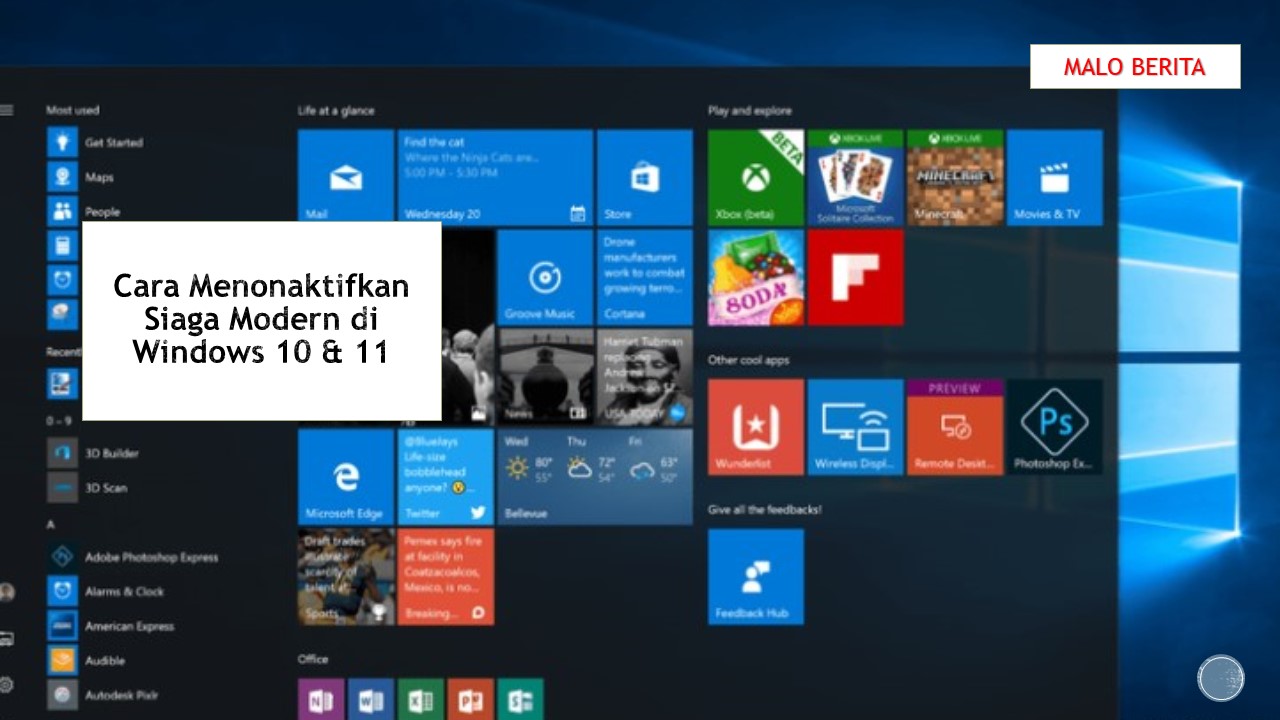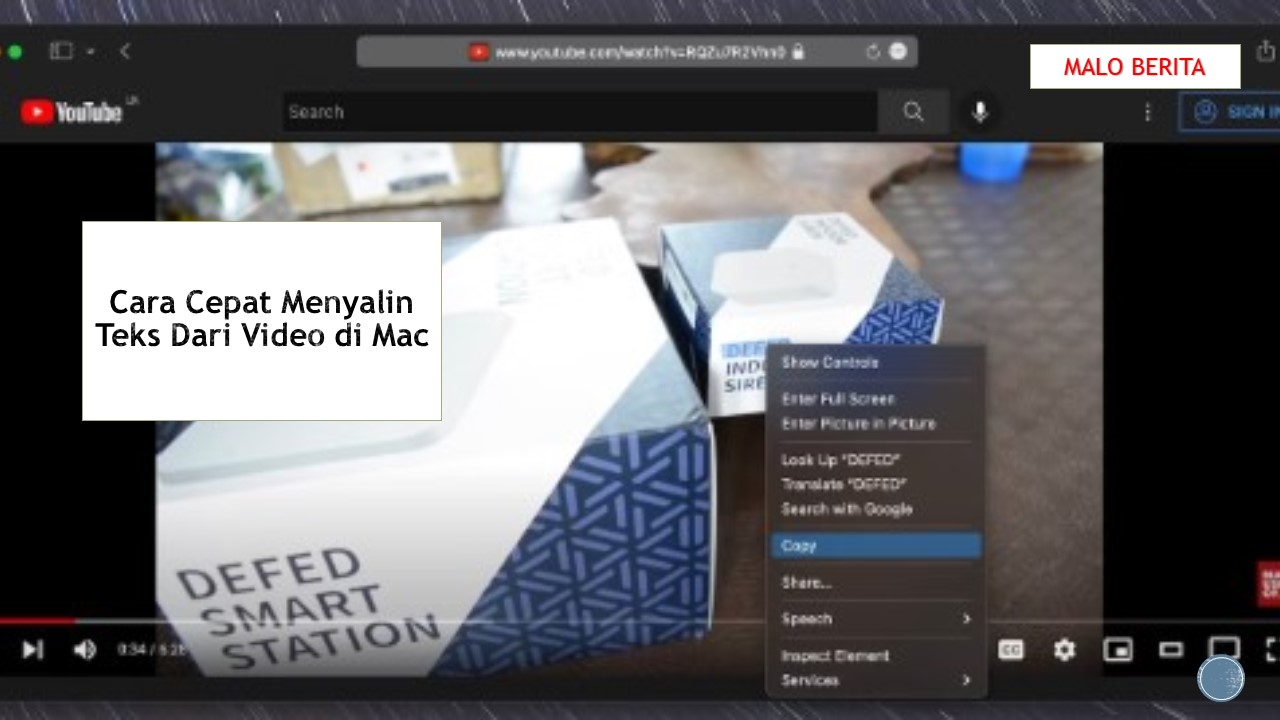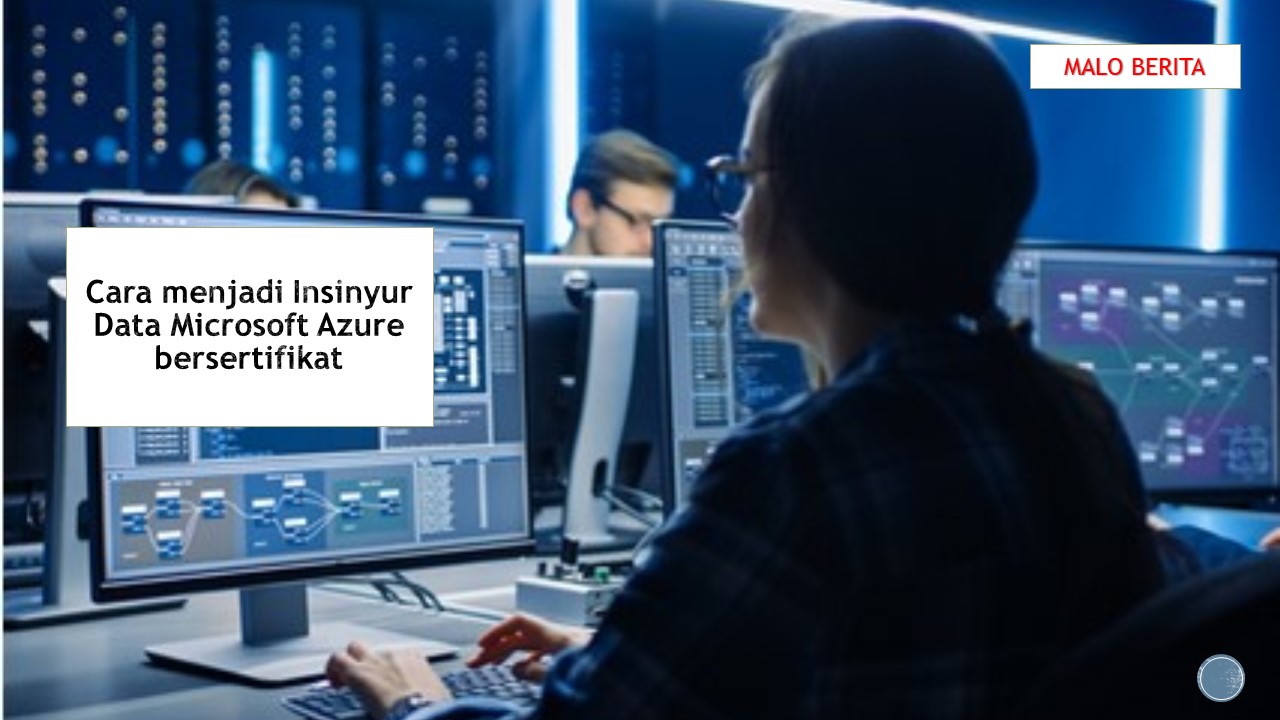Cara Membersihkan Kipas Laptop Dengan Mudah
Laptop menjadi kotor. Itu benar di permukaan, di mana keringat dan kotoran bisa menumpuk. Hal baiknya adalah terlihat jelas saat pembersihan yang tepat dilakukan. Tapi bagaimana dengan di dalam laptop? Itu menjadi kotor juga, karena sistem termal laptop bekerja untuk menarik udara masuk agar semuanya tetap dingin. Kotoran, debu dan partikel lain tersedot ke dalam dan menumpuk di sekitar kipas.
Ini dapat menjadikan efek yang tidak menguntungkan, termasuk yang terburuk akan terjadi kerusakan pada Throttling termal. Kipas angin tidak dapat mengalirkan udara seefisien mungkin dan hal itu dapat menyebabkan laptop dengan sengaja memperlambat kecepatannya untuk mencegah kerusakan pada komponen Anda. Membersihkan kipas laptop, atau kipas angin, merupakan langkah perawatan penting yang harus dilakukan secara teratur.
Apakah aman membersihkan kipas laptop?
Dengan menggunakan metode yang akan kita terapkan di sini, seharusnya benar-benar aman untuk membersihkan kipas laptop Anda. Itu karena kami akan menggunakan metode eksternal eksklusif yang tidak melibatkan membuka casing laptop Anda.
Jika Anda merasa nyaman dengan membuka laptop Anda, maka silakan saja. Mungkin Anda sudah melakukannya untuk melakukan sesuatu seperti menukar pasta termal CPU pabrik untuk versi yang lebih baik. Atau mungkin Anda menumpahkan air ke laptop Anda dan ingin memastikan bagian dalamnya kering.
Tetapi laptop semuanya berbeda, dan kebanyakan menggunakan sekrup hex yang kebanyakan orang tidak memiliki alat untuk membukanya. Dan salah satu hal terburuk yang bisa terjadi adalah melepaskan kepala pada sekrup casing. Kami akan merekomendasikan jika Anda ingin laptop Anda dibuka untuk pembersihan yang baik, bawa ke profesional.
Seberapa sering saya harus membersihkan kipas laptop saya?
Anda mungkin bertanya pada diri sendiri, “seberapa sering saya harus membersihkan kipas laptop saya?” Jika demikian, itu pertanyaan yang bagus dan tidak ada jawaban yang jelas. Kebiasaan dan lingkungan setiap orang berbeda, jadi seberapa sering Anda perlu membersihkan kipas laptop Anda sepenuhnya bergantung pada keadaan Anda.
Jika Anda bekerja di lingkungan kantor atau rumah yang relatif bersih, Anda mungkin dapat membersihkan kipas angin beberapa kali dalam setahun. Namun, jika Anda bekerja di zona konstruksi, atau tempat lain yang sangat kotor atau berdebu, maka Anda dapat memanfaatkan pembersihan kipas laptop seminggu sekali.
Tentu saja, jika laptop Anda mulai bekerja lebih lambat, kipas yang kotor bisa menjadi faktor penyebabnya.
Gunakan udara terkompresi
Pertanyaan Anda berikutnya mungkin, “Bagaimana saya bisa membersihkan kipas laptop saya tanpa membukanya?” Nah, jawabannya relatif sederhana. Temukan saja ventilasi di laptop Anda dan tarik keluar kaleng udara bertekanan Anda.
Langkah 1: Pertama, matikan laptop Anda dan cabut.
Langkah 2: Temukan kipas angin Anda. Anda akan mengetahuinya karena, Anda akan merasakan aliran udaranya. Gunakan udara terkompresi atau peniup Anda dengan ekstensinya dan tembakkan udara ke beberapa tempat di ventilasi.
Langkah 3: Sekarang, temukan ventilasi masuk Anda. Ini biasanya di bagian bawah laptop. Hembuskan udara ke berbagai tempat di ventilasi ini juga. Jika Anda dapat melihat kipas melalui ventilasi, tiupkan udara langsung ke kipas tersebut.
Langkah 4: Kembali ke lubang pembuangan dan hembuskan lebih banyak udara untuk menghilangkan partikel yang mungkin terlepas pada langkah sebelumnya.
Langkah 5: Pastikan Anda hanya meniupkan udara ke ventilasi buang dan masuk.
Gunakan penyedot debu atau vacum
Anda juga dapat menggunakan penyedot debu untuk menyedot material dari laptop alih-alih meniupnya. Langkah-langkahnya identik, cukup gunakan ekstensi vakum yang tepat.
Itu dia. Anda harus dapat menghilangkan sedikit puing-puing yang menumpuk di laptop Anda menggunakan langkah-langkah sederhana ini. Sekali lagi, jika menurut Anda masih terlalu kotor, Anda dapat membawanya ke teknisi profesional yang dapat membuka casing dan membersihkannya secara menyeluruh.
Originally posted 2022-02-11 02:25:23.

 Malo Berita Kumpulan Berita dan Informasi terbaru dari berbagai sumber yang terpercaya
Malo Berita Kumpulan Berita dan Informasi terbaru dari berbagai sumber yang terpercaya